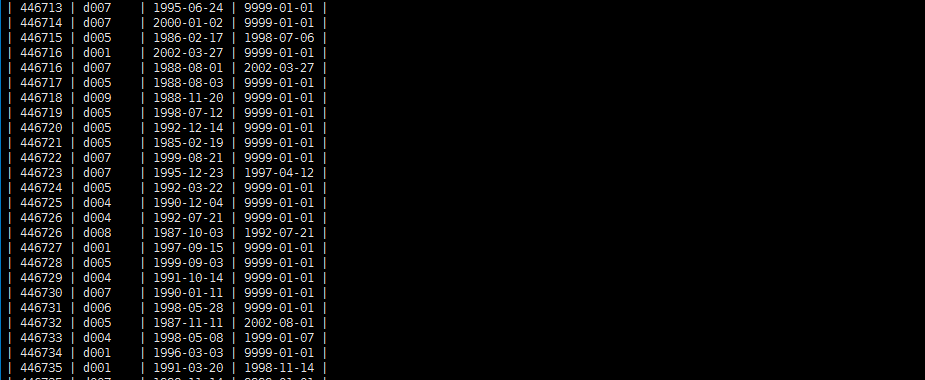一、通过命令和WebUI验证启动是否成功
1.1、Zookeeper的配置与验证
1、用Xshell和Xftp将下载好的zookeeper复制到master的usr/local/目录下。
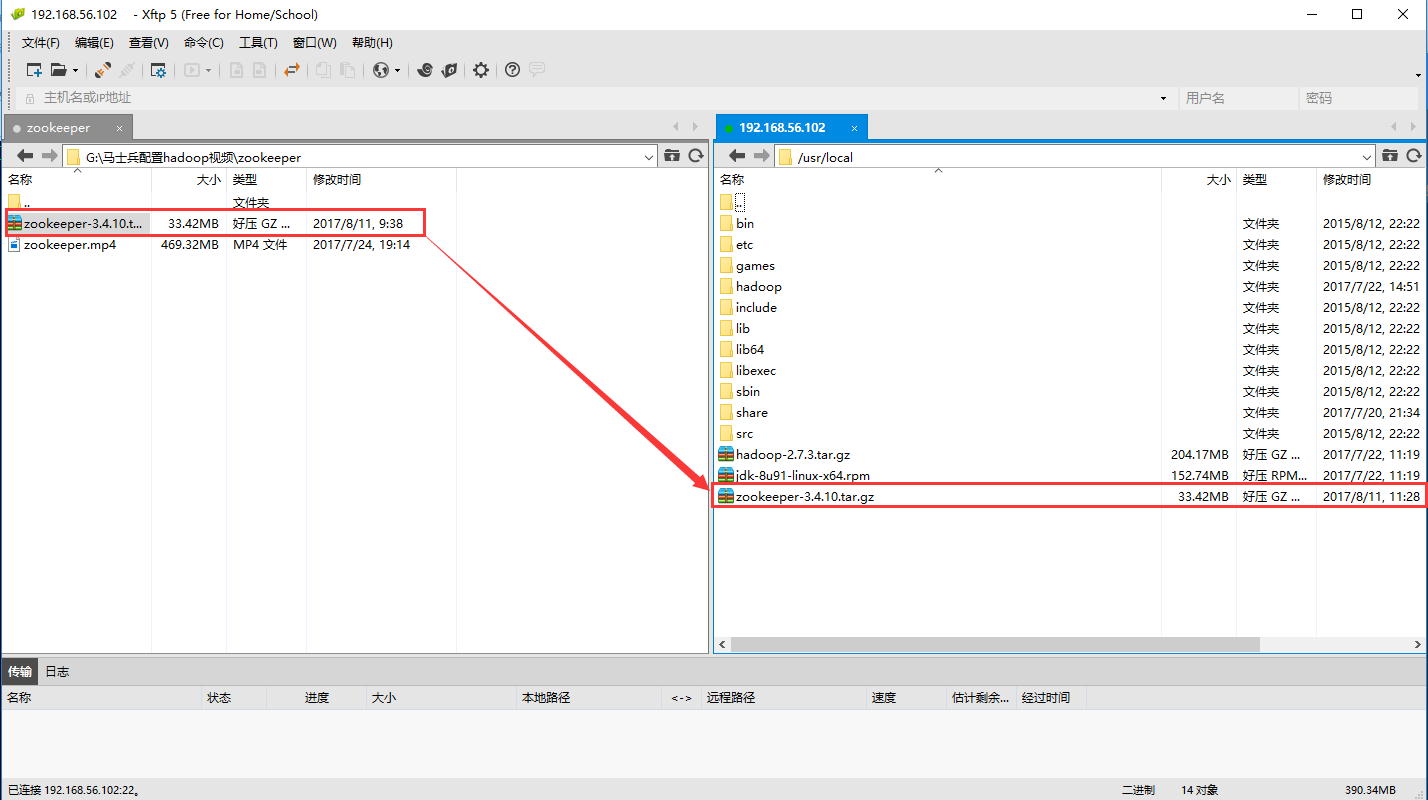
2、在/etc/local目录下解压zookeeper
cd /usr/local
tar -xvf zookeeper-3.4.10.tar.gz
mv zookeeper-3.4.10 zookeeper

3、配置zoo.cfg文档指定集群机器名字、IP、更改临时文件
cd /usr/local/zookeeper/conf
cp zoo_sample.cfg zoo.cfg
vim zoo.cfg
dataDir=/var/zjy/zk
server.1=master:2888:3888
server.2=slave1:2888:3888
server.3=slave2:2888:3888
server.4=slave3:2888:3888
或者:
server.1=slave1:2888:3888
server.2=slave2:2888:3888
server.3=slave3:2888:3888
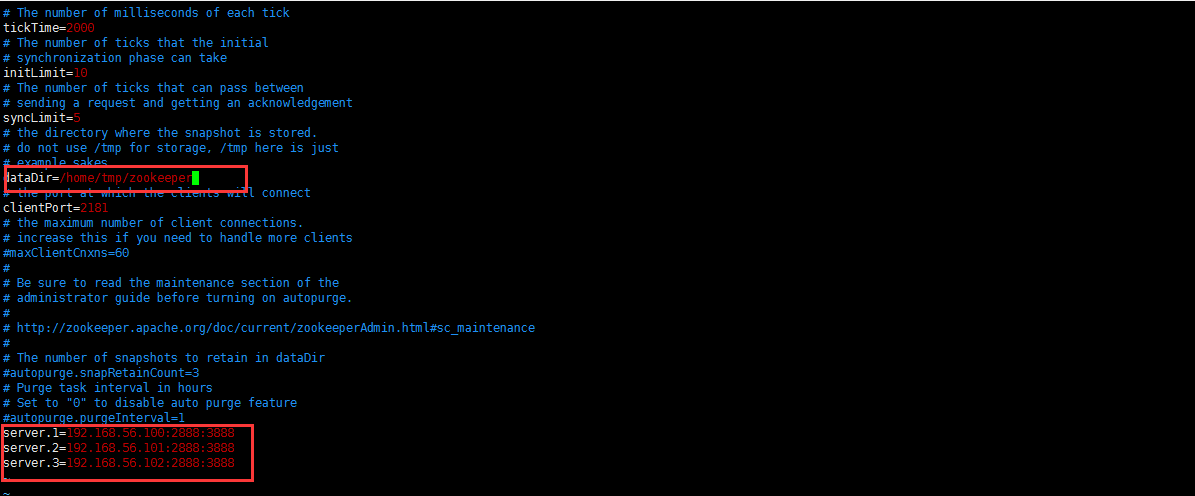
4、在/var/zjy/zk建立目录(与之前配置文件中dataDir一致),新建myid文件并且依次写入“1”、“2”、“3”
cd /var
mkdir zjy
mkdir zk
vim myid

5、配置各个组件的环境变量
cd /etc
vim profile
export JAVA_HOME=/usr/local/jdk1.7.0_80
export HADOOP_HOME=/usr/local/hadoop
export ZK_HOME=/usr/local/zookeeper-3.4.6
PATH=.:$PATH:$JAVA_HOME/bin:$HADOOP_HOME/bin:$HADOOP_HOME/sbin:$ZK_HOME/bin
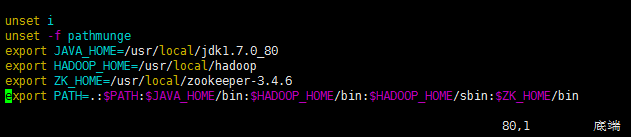
6、启动与关闭(注意在master/slave1/2/3/上依次启动或者关闭)
zkServer.sh start
zkServer.sh stop
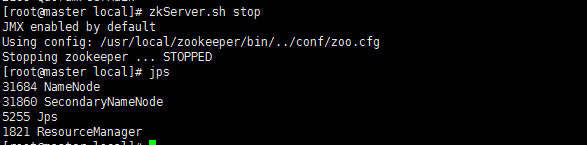
7、验证状态和通讯
zkServer.sh start
一个leader3个follower
zkCli.sh -server slave2:2710 quit
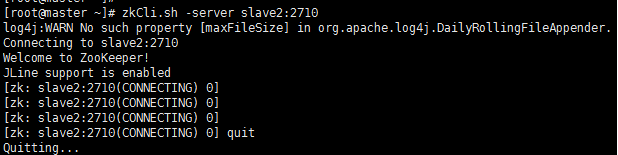
1.2、Hbase的配置与验证(16010)
1、用Xshell和Xftp将下载好的Hbase复制到master的usr/local/目录下。
cd /usr/local
tar -xvf hbase-1.1.1-bin.tar.gz
mv hbase-1.1.1 hbase

2、将Hadoop/etc/hadoop下的配置文件hfdfs-sie.xml和core-site.xml复制到Hbase的conf目录下 。
cp /usr/local/hadoop/etc/hadoop/core-site.xml
cp /usr/local/hadoop/etc/hadoop/hdfs-site.xml
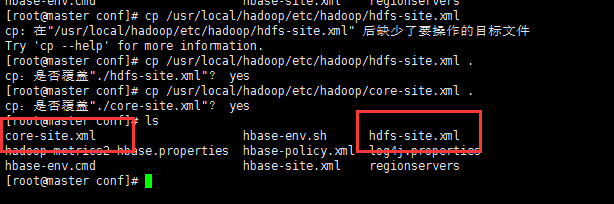
3、配置hbase-env.sh文件
vim hbase-env.sh
export JAVA_HOME=/usr/java/jdk1.7.0_80
export HBASE_MANAGES_ZK=false

4、在regionservers文件里写入所有的slave机器
vim regionservers

5、配置hbase-site.xml文件
vim hbase-site.xml
<configuration>
<property>
<name>hbase.rootdir</name>
<value>hdfs://master:9000/hbase</value>
</property>
<property>
<name>hbase.cluster.distributed</name>
<value>true</value>
</property>
<property>
<name>hbase.zookeeper.quorum</name>
<value>slave1,slave2</value>
</property>
<property>
<name>hbase.zookeeper.property.dataDir</name>
<value>/home/tmp2/hbase/data</value>
</property>
<property>
<name>hbase.master</name>
<value>hdfs://master:60000</value>
</property>
<property>
<name>hbase.zookeeper.property.clientPort</name>
<value>2181</value>
</property>
<property>
<name>hbase.master.info.port</name>
<value>16010</value>
</property>
<property>
<name>hbase.regionserver.info.port</name>
<value>16030</value>
</property>
</configuration>
5、将Hbase文件夹传送到各个slave节点上
cd /usr/local
scp -r hbase slave1:/usr/local/
scp -r hbase slave2:/usr/local/
scp -r hbase slave3:/usr/local/
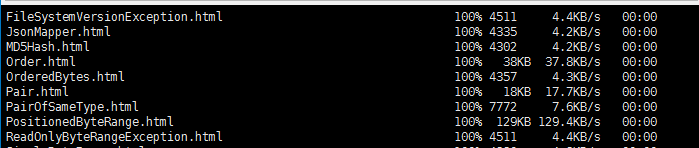

6、配置Hbase环境变量,Master和两台slave
vim /etc/profile
export HBASE_HOME=/usr/local/hbase
export PATH=$PATH:$HBASE_HOME/bin
source /etc/profile #重启

7、启动与关闭Hbase
start-hbase.sh
stop-hbase.sh

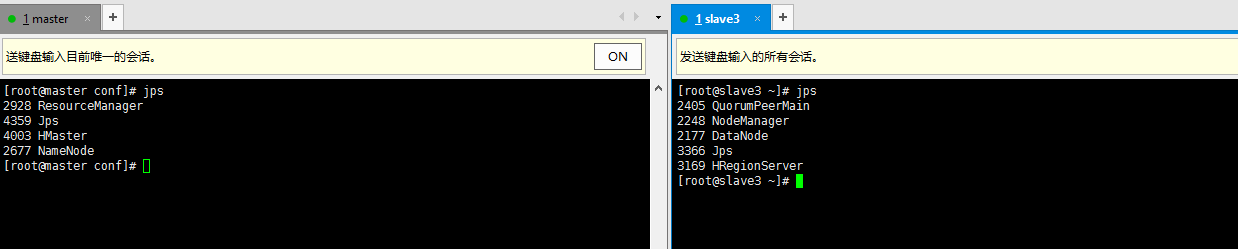
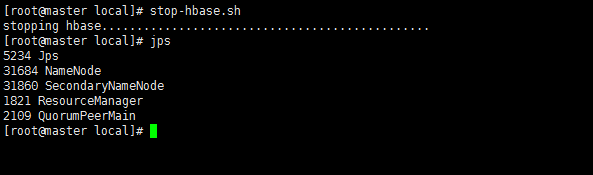
8、web端口查看192.168.56.100:16010
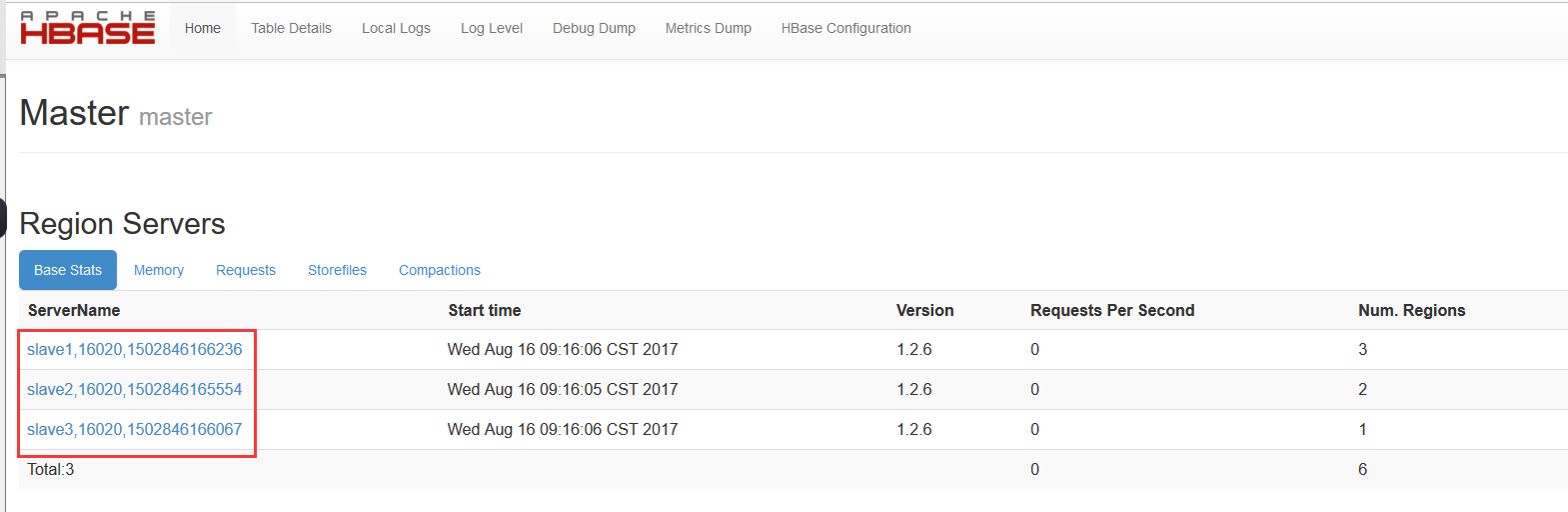
1.3、Hive的配置与验证
1、用Xshell和Xftp将下载好的Hive复制到master的usr/local/目录下。
cd /usr/local
tar -xvf apache-hive-2.1.1-bin.tar.gz
mv apache-hive-2.1.1-bin hive
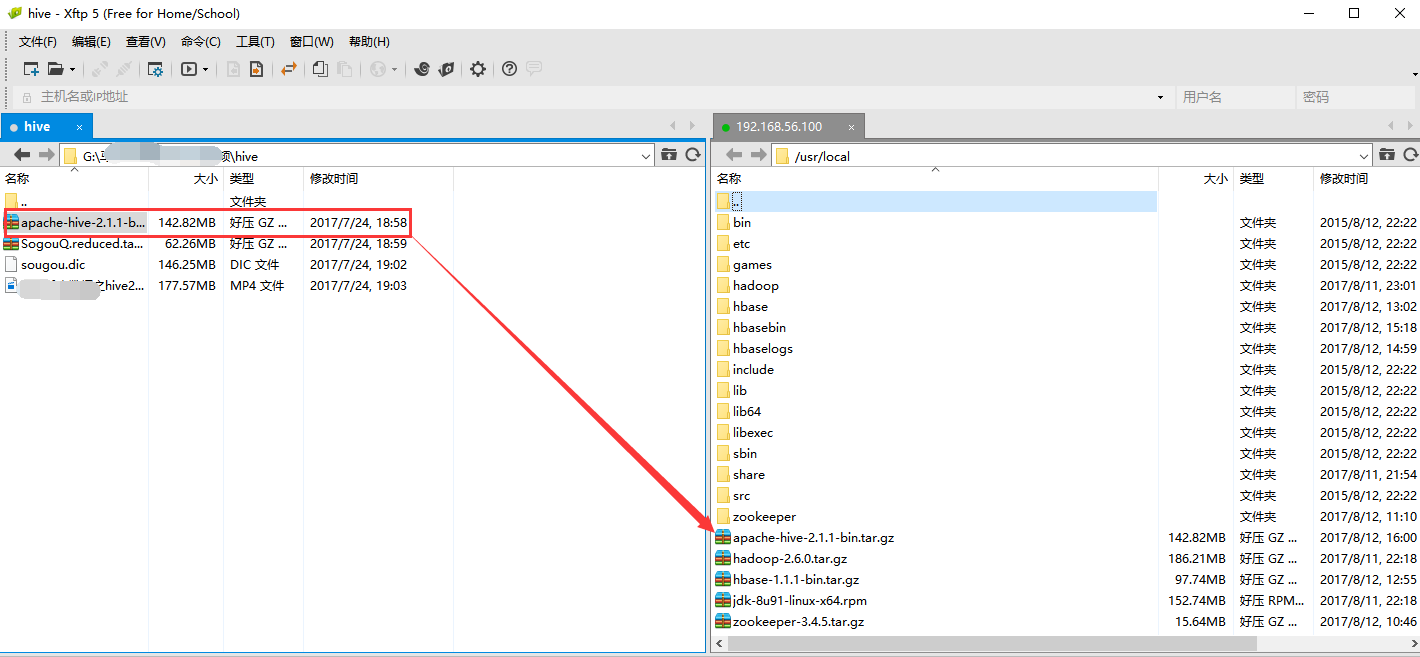
2、更改Hive配置环境(三台同时)
vim /etc/profile
export HIVE_HOME=/usr/local/hive
export PATH=$PATH:$HIVE_HOME/bin
source /etc/profile

3 、配置hive-site.xml文件
cd /usr/local/hive/conf
cp hive-default.xml.template hive-site.xml
修改hive-site.xml,可在xftp下修改,如图所示。
修改hive.metastore.schema.verification,设定为false
创建/usr/local/hive/tmp目录,并替换${system:java.io.tmpdir}为该目录
替换${system:user.name}为root
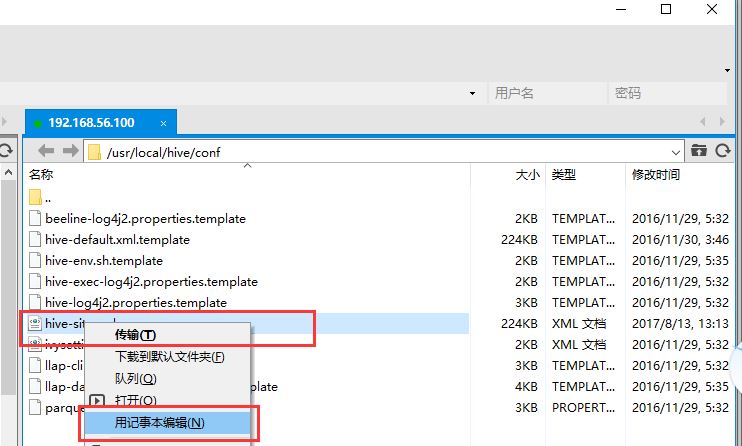
4、将Hbase文件夹传送到各个slave节点上
cd /usr/local
scp -r hive slave1:/usr/local/
scp -r hive slave2:/usr/local/


5、格式化derby数据库
schematool -initSchema -dbType derby
会在当前目录下简历metastore_db的数据库。
注意!!!下次执行hive时应该还在同一目录,默认到当前目录下寻找metastore。
遇到问题,把metastore_db删掉,重新执行命令。
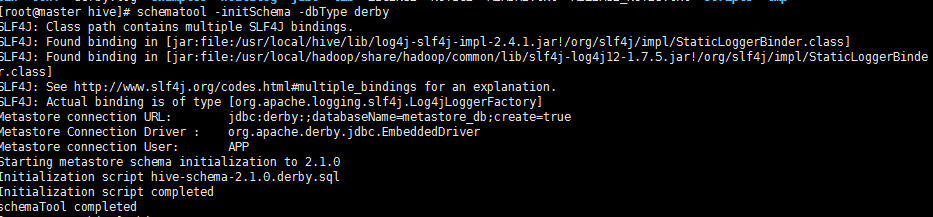
5启动与关闭Hive
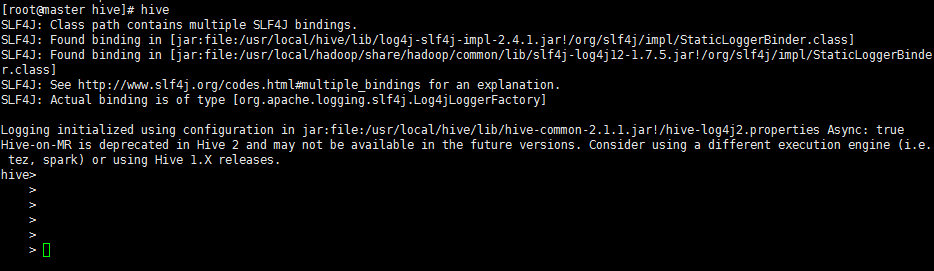
注:将mysql的jbdc驱动放到hive的lib目录下,并且修改hive-site.xml文件,将hive的默认数据库换成mysql。
1、首先进入/usr/local/hive目录下将metastore_db删除。
2、修改hive-site.xml文件。
<property>
<name>javax.jdo.option.ConnectionURL</name>
<value>jdbc:mysql://192.168.56.100:3306/hive?createDatabaseIfNotExist=true</value>
<property>
<property>
<name>javax.jdo.option.ConnectionDriverName</name>
<value>com.mysql.jdbc.Driver</value>
<property>
<property>
<name>javax.jdo.option.ConnectionUserName</name>
<value>root</value>
<property>
<property>
<name>javax.jdo.option.ConnectionPassword</name>
<value>123456</value>
<property>
3、关闭重启mysql
service mysqld restart
4、在hive下格式化mysql数据库
schematool -initSchema -dbType mysql
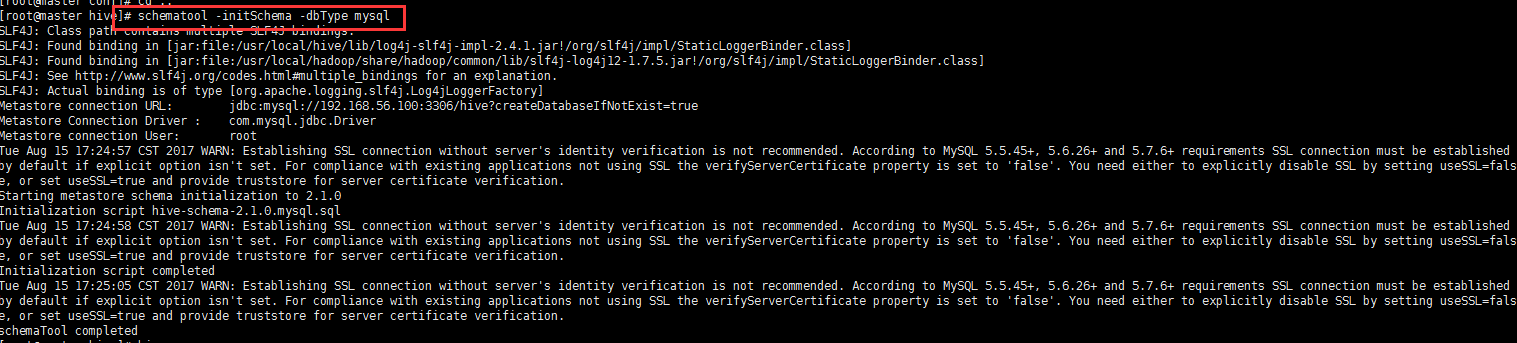
5、 在hive下输入hive如果进入hive则成功。
1.4、MySql配置与验证(3306)
1、用Xshell和Xftp将下载好的MySql复制到master的usr/local/目录下。
cd /usr/local
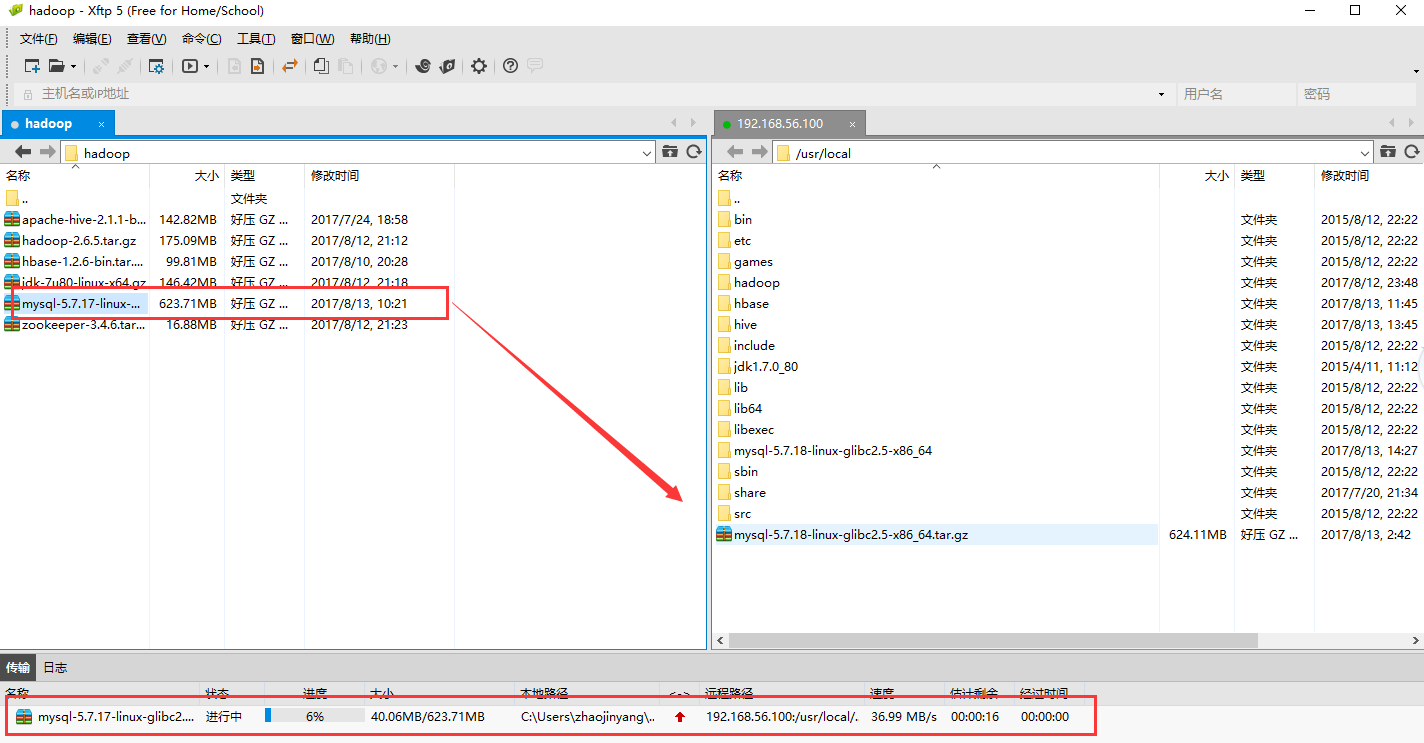
2、解压安装包并将解压包里的内容拷贝到mysql的安装目录/home/mysql
tar -zxvf mysql-5.7.17-linux-glibc2.5-x86_64.tar.gz
mv mysql-5.7.17-linux-glibc2.5-x86_64 mysql

3、创建data目录
mkdir /usr/local/mysql/data

4、创建mysql的用户组/用户
groupadd mysql
useradd -g mysql mysql
chown -R mysql.mysql /usr/local/mysql/
cd mysql/
5、初始化mysql数据库
./bin/mysql_install_db --user=mysql --basedir=/usr/local/mysql/ --datadir=/usr/local/mysql/data/

6、复制配置文件到 /etc/my.cnf
cp -a ./support-files/my-default.cnf /etc/my.cnf #(选择y)
7、mysql的服务脚本放到系统服务中(选择y)
cp -a ./support-files/mysql.server /etc/init.d/mysqld

8、mysql的服务脚本放到系统服务中
cp -a ./support-files/mysql.server /etc/init.d/mysqld
9、进入vim /etc/my.cnf修改下面
basedir = /usr/local/mysql
datadir = /usr/local/mysql/data
port = 3306
# server_id = .....
socket = /tmp/mysql.sock
character-set-server = utf8
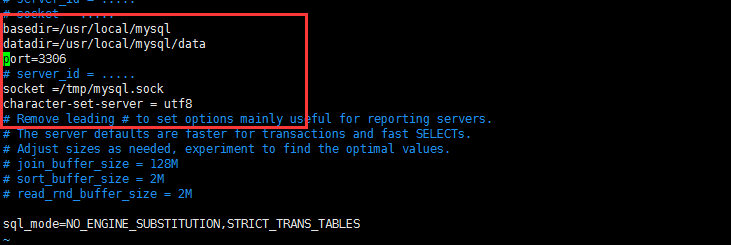
10、配置mysql环境变量
vim /etc/profile
. /etc/profile

10、启动mysql
service mysqld start

11、查看mysql,记住密码,后边改密码需要
cat /root/.mysql_secret

12、登录mysql
bin/mysql -u root -p
set password for 'root'@localhost = password('123456') #(自己手输入)
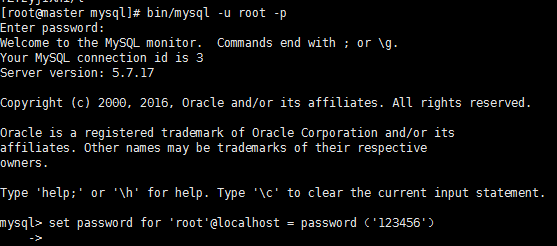
退出:exit()
1.5、Scala配置与验证
1、用Xshell和Xftp将下载好的Scala复制到master的usr/local/目录下。
cd /usr/local #解压并文件名
tar -xvf scala-2.10.6.tgz
mv scala-2.10.6 scala
2、配置Scale环境变量
vim /etc/profile
. /etc/profile
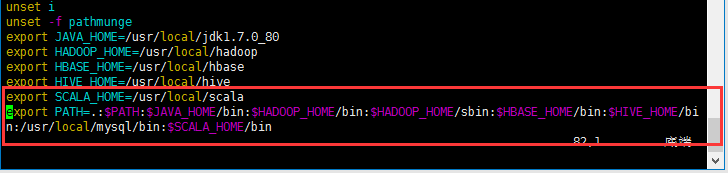
3、将Scala文件夹传送到各个slave节点上
cd /usr/local
scp -r hive slave1:/usr/local/
scp -r hive slave2:/usr/local/
scp -r hive slave3:/usr/local/
4、如果打印出如下版本信息,则说明安装成功
scala -version

1.6、Spark的配置与验证(4040,7077)
1、用Xshell和Xftp将下载好的Scala复制到master的usr/local/目录下。
cd /usr/local #解压并文件名
tar -xvf spark-1.6.3-bin-hadoop2.6.tgz
mv spark-1.6.3-bin-hadoop2.6 spark
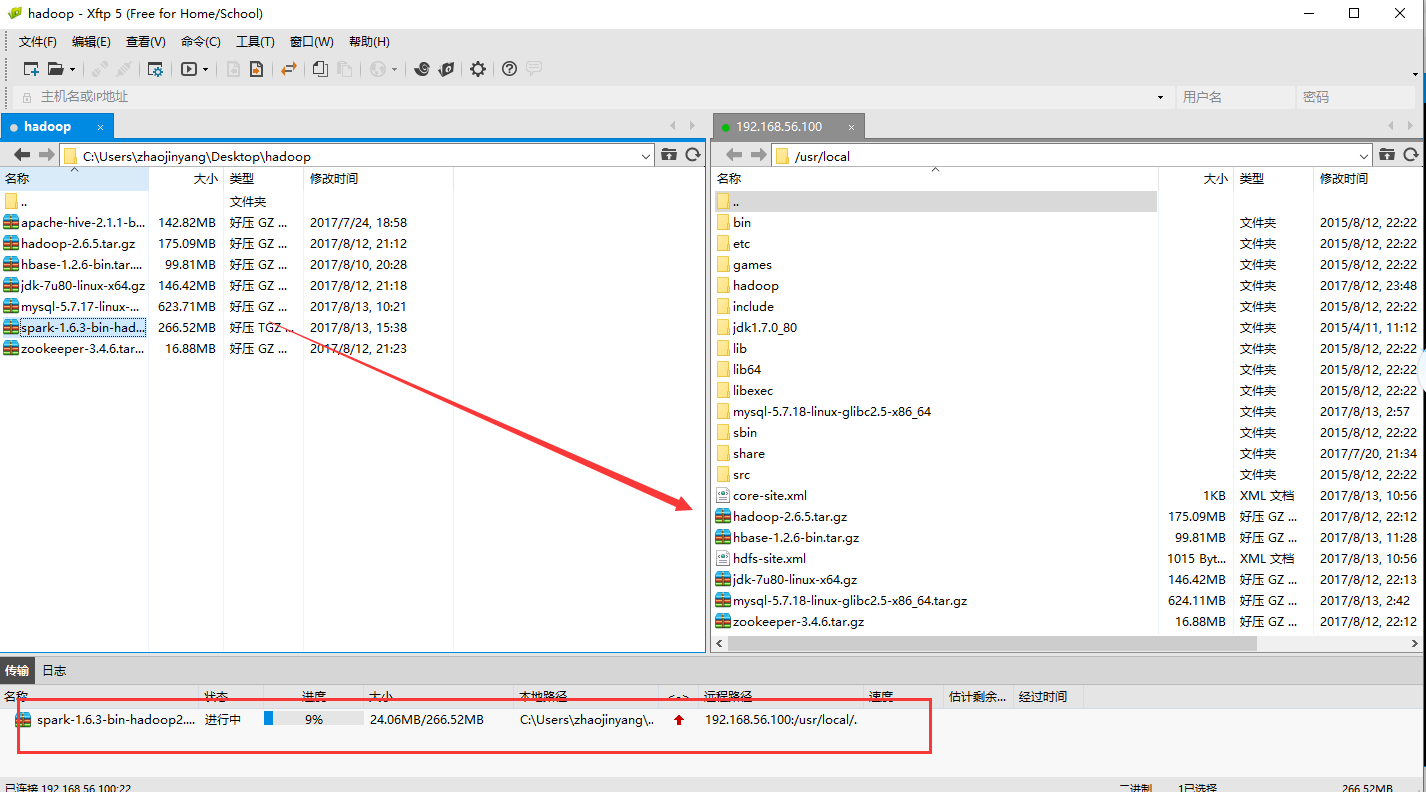
2、配置spark-env.sh文件
cd /usr/local/spark/conf
vim spark-env.sh
export JAVA_HOME=/usr/local/jdk1.7.0_80
export HADOOP_HOME=/usr/local/hadoop
export SCALA_HOME=/usr/local/scala
export SPARK_HOME=/usr/local/spark
export PATH=.:$PATH:$JAVA_HOME/bin:$HADOOP_HOME/bin:$HADOOP_HOME/sbin:$HBASE_HOME/bin:$SCALA_HOME/bin
export SPARK_MASTER_IP=192.168.56.100
SPARK_LOCAL_DIRS=/usr/local/spark
SPARK_DRIVER_MEMORY=100M
export SPARK_LIBARY_PATH=.:$JAVA_HOME/lib:$JAVA_HOME/jre/lib:$HADOOP_HOME/lib/native
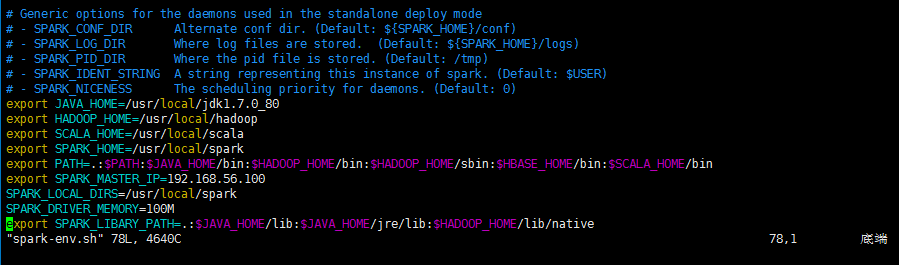
4、将Spark文件夹传送到各个slave节点上
cd /usr/local
scp -r spark slave1:/usr/local/
scp -r spark slave2:/usr/local/
scp -r spark slave3:/usr/local/
4、配置各个组件的环境变量
cd /etc
vim profile
export SPARK_HOME=/usr/local/spark
PATH=.:$PATH:$JAVA_HOME/bin:$HADOOP_HOME/bin:$HADOOP_HOME/sbin:$ZK_HOME/bin:$HBASE_HOME/bin:$HIVE_HOME/bin:$SCALA_HOME/bin:$SQOOP_HOME/bin:$SPARK_HOME/bin:$SPARK_HOME/sbin
最后记得重新启动:
. /etc/profile
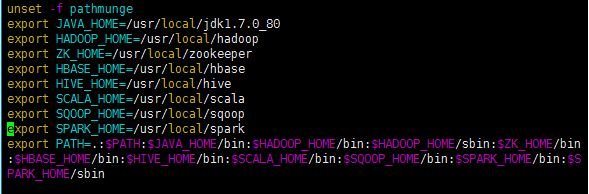
5、从master节点进入到/usr/local/spark/sbin启动Spark
cd /usr/local/spark/sbin
开启:
start-all.sh
关闭:
stop-all.sh

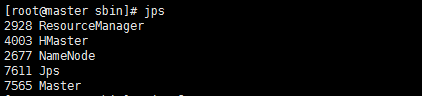
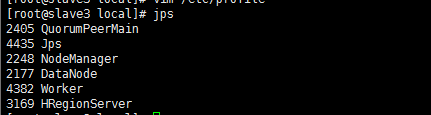
1.7、Sqoop的配置与验证
1、用Xshell和Xftp将下载好的Sqoop复制到master的usr/local/目录下。
cd /usr/local #解压并更改文件名
tar -xvf sqoop-1.4.3.bin__hadoop-1.0.0.tar.gz
mv sqoop-1.4.3.bin__hadoop-1.0.0 sqoop
2、配置Sqoop环境变量
vim /etc/profile
export SQOOP_HOME=/usr/local/sqoop
. /etc/profile
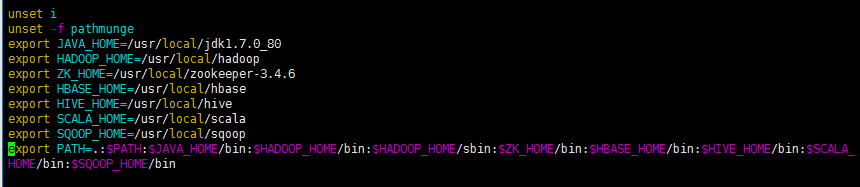
3、把mysql的jdbc驱动mysql-connector-java-5.1.10.jar复制到sqoop项目的lib目录下。
4、配置sqoop-env.sh文件
cd /usr/local/sqoop/conf
cp sqoop-env-template.sh sqoop-env.sh
vim sqoop-env.sh
export HADOOP_COMMON_HOME=/usr/local/hadoop/
export HADOOP_MAPRED_HOME=/usr/local/hadoop
export HBASE_HOME=/usr/local/hbase
export HIVE_HOME=/usr/local/hive
export ZOOCFGDIR=/usr/local/zookeeper

5、将Sqoop文件夹传送到各个slave节点上
cd /usr/local
scp -r spark slave1:/usr/local/
scp -r spark slave2:/usr/local/
scp -r spark slave3:/usr/local/
6、在slave下验证Sqoop
sqoop version
1.8、Hadoop集群启动原则
启动:
(1)、先启动hdfs集群(在master上运行start-dfs.sh)
(2)、再启动Yarn集群(在master上运行start-yarn.sh)
(3)、 然后启动zookeeper集群(在slave每个机器上运行zkServer.sh start)
(4)、最后启动hbase(在master机器上运行start-hbase.sh)
停止:
(1)、先停止hbase(在master上stop-hbase.sh)
(2)、再停止zookeeper集群(在slave依次运行zkServer.sh stop)
(3)、然后停止Yarn集群(在master上运行stop-yarn.sh)
(3)、最后停止hdfs集群(在master上运行stop-dfs.sh)
hbase-daemons.sh stop regionserver
从master节点进入到/usr/local/spark/sbin启动Spark
开启:
start-all.sh
关闭:
stop-all.sh
Hive、Scala、Sqoop查看状态
二、ETL测试小数据集
2.1、把数据从mysql导入到hdfs中
1、登录mysql设置host权限问题。
(1)、以权限用户root登录
mysql -u root -p
(2)、查看mysql库中的user表的host值(即可进行连接访问的主机/IP名称)
select host from mysql.user where user='root';

(3)、修改host值(以通配符%的内容增加主机/IP地址),当然也可以直接增加IP地址
update user set host = '%' where user ='root';
(4)、刷新MySQL的系统权限相关表
flush privileges;
(5)、重起mysql服务即可完成。
(6)、具体的可见下图
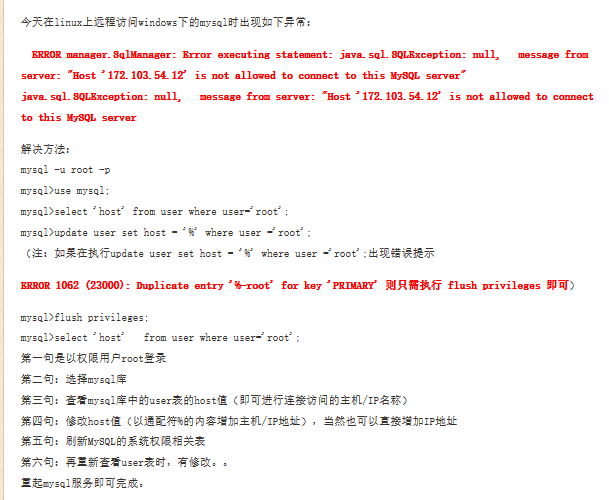
2、创建数据库、表
关于mysql使用具体看
http://www.runoob.com/mysql/mysql-drop-database.html
show databases;
use cqyd;
select * from student;
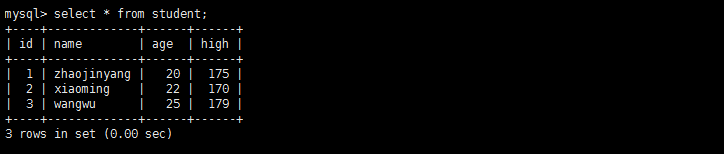
3、列出mysql数据库中的所有数据库
sqoop list-databases --connect jdbc:mysql://192.168.56.100:3306/ --username root -password 123456

4、连接mysql并列出数据库中的表
sqoop list-tables --connect jdbc:mysql://localhost:3306/zhaojinyang --username root --password 123456
5、把数据从mysql导入到hdfs中
sqoop import --connect jdbc:mysql://192.168.56.100:3306/cqyd --username root --password 123456 --table student --target-dir /sqoop -m 1
sqoop ##sqoop命令
import ##表示导入
--connect jdbc:mysql://ip:3306/库名 ##告诉jdbc,连接mysql的url
--username root ##连接mysql的用户名
--password 123456 ##连接mysql的密码
--table 表名 ##从mysql导出的表名称
--target-dir /sqoop ##指定输出文件中的行的字段分隔符
-m 1 ##复制过程使用1个map作业
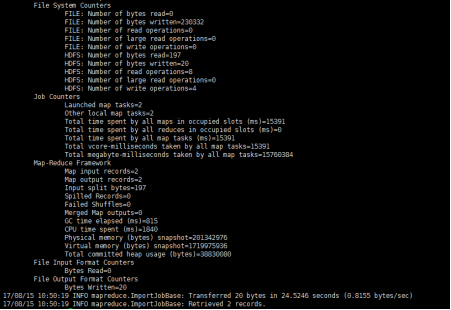
7、通过web页面观察上传结果
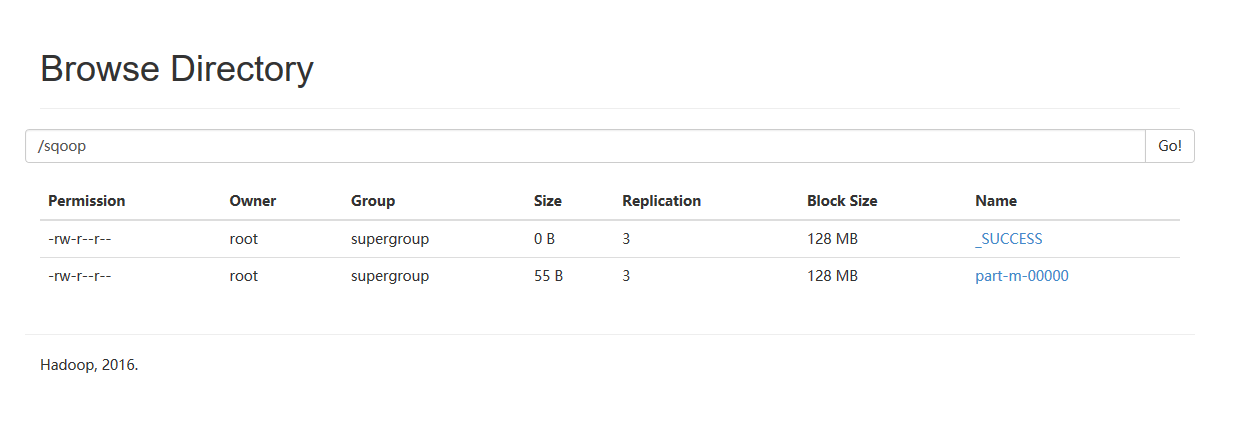
8、通过hadoop平台查看结果
hadoop fs -cat /sqoop1/part-m-00000
hadoop fs -get /sqoop1 ./

2.2、把数据从hdfs导出到mysql中
1、将传入到hdfs上的/sqoop/part-m-00000导入到mysql的student_hdfs空表中,通过web页面观察/sqoop/part-m-00000文件。
primary key,name varchar(50),age int(10),high int(20));

3、通过sqoop把数据从hdfs导出到mysql中
sqoop export --connect jdbc:mysql://192.168.56.100:3306/cqyd --username root --password 123456 --table student_hdfs --export-dir '/sqoop/part-m-00000' --driver com.mysql.jdbc.Driver
参数说明:
sqoop export ##表示数据从hdfs复制到mysql中
–connect jdbc:mysql://192.168.56.100:3306/zhaojinyang
–username root
–password 123456
–table yangyang ##mysq中表,即将被导入的表名称
–export-dir ‘/sqoop1/part-m-00000’ ##hdfs中被导出的文件
–driver com.mysql.jdbc.Driver ##驱动
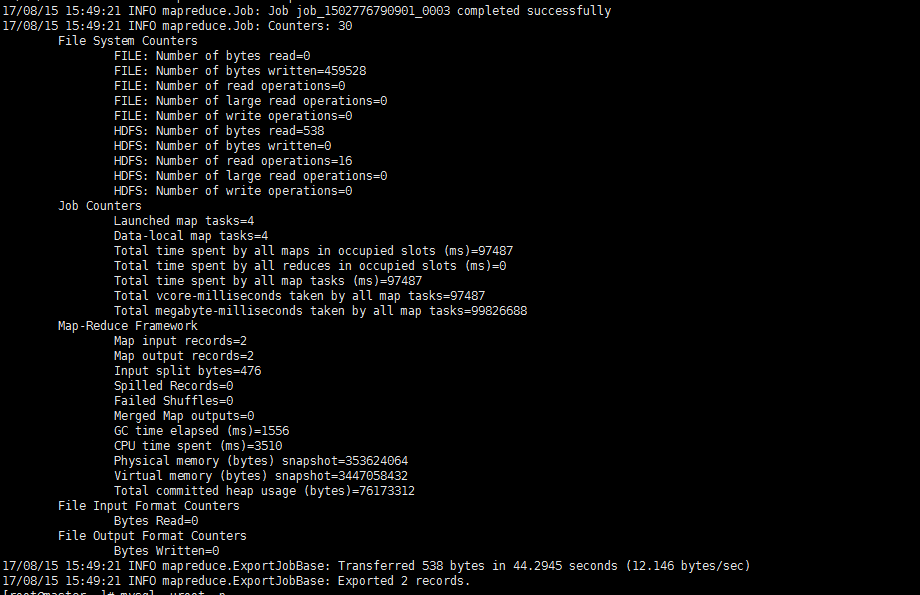
4、进入mysql中观察结果。
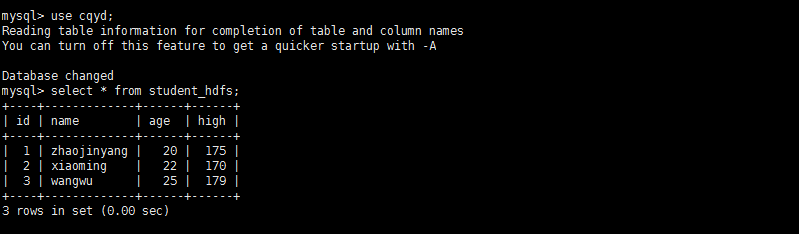
2.3、将数据从关系数据库结构mysql导入文件到hive表中
1、将mysql里中的zjy表的结构导入到hive中。
sqoop create-hive-table –connect jdbc:mysql://localhost:3306/cqyd –table student –username root –password 123456 –hive-table student_hive –fields-terminated-by “\t” ;

参数说明:
–fields-terminated-by “\t” 是设置每列之间的分隔符, 而sqoop的默认行内分隔符为”,” –lines-terminated-by “\n” 设置的是每行之间的分隔符,此处为换行符,也是默认的分隔符;
注意:只是复制表的结构,表中的内容没有复制
2、进入hive查看结构。
show tables;

describe student_hive;
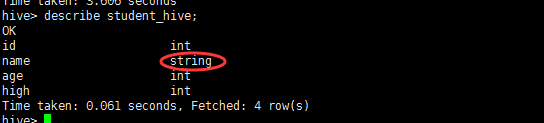
2.4、将数据从关系数据库数据导入文件到hive表中
1、将mysql里中的zjy表的内容导入到hive中。
sqoop import --connect jdbc:mysql://192.168.56.100:3306/cqyd --table student --username root --password 123456 --hive-import --hive-table student_hive -m 1 --fields-terminated-by "\t";
参数说明:
-m 1 表示由两个map作业执行;
–fields-terminated-by “\t” 需同创建hive表时保持一致;
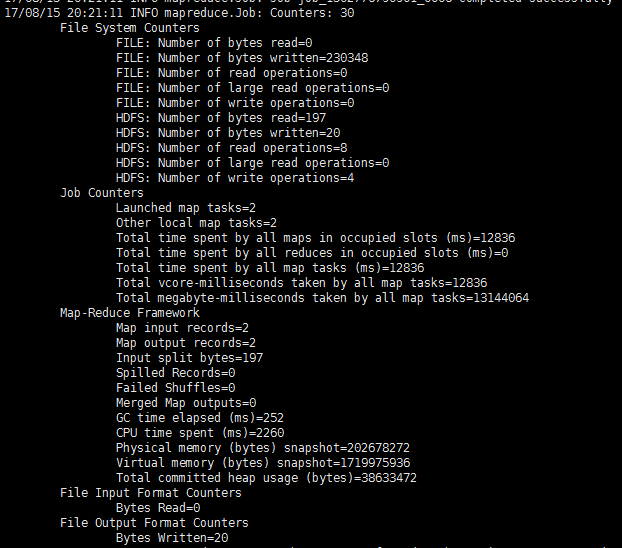
2、进入hive查看student_hive。
show tables;
select * from student_hive;
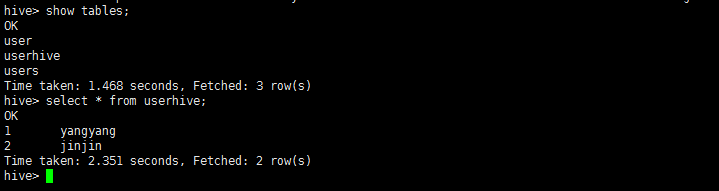
3、在hdfs上观察结果。
hadoop fs -cat /user/hive/warehouse/student_hive/part-m-00000

4、从mysql导入到hive中,在web观察。
将mysql里中的student表的内容导入到hive中表保存在/user/hive/warehouse/student_hive/part-m-00000
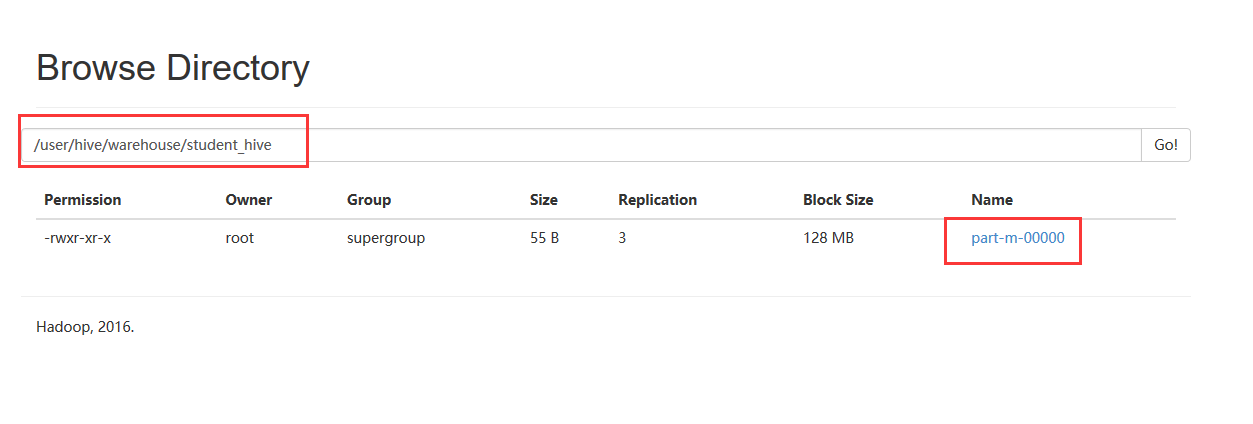
2.5、把数据从hive导出到mysql中
1、将传入到hive上的/user/hive/warehouse/student_hive/part-m-00000中导入到mysql的yangyang空表中,通过web页面观察/user/hive/warehouse/student_hive/part-m-00000文件。
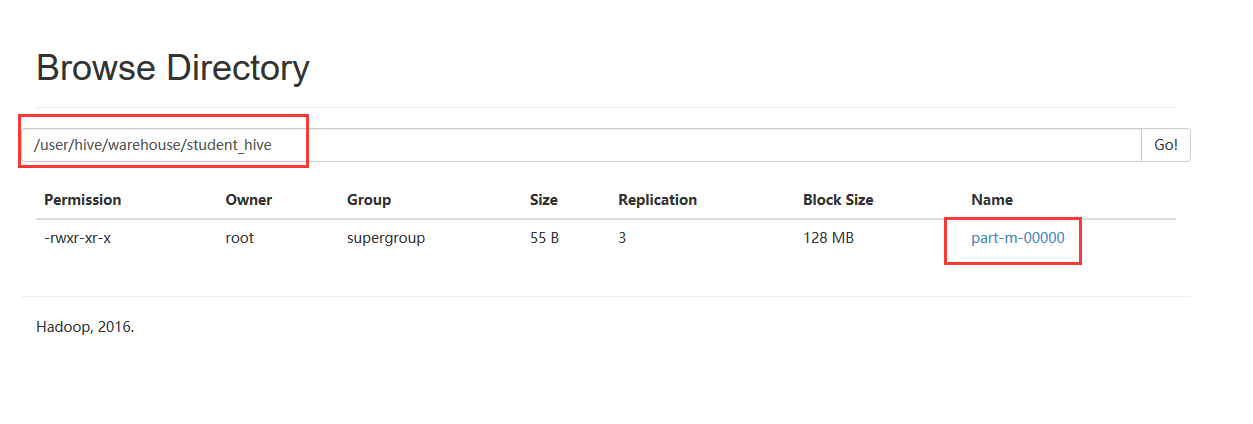
2、在mysql下建立空表student_hive
create table student_hive(id int(10)primary key,name varchar(50),age int(10),high int(20));
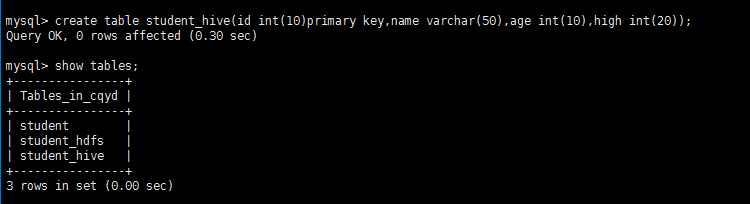
3、通过sqoop把数据从hive导出到mysql中
sqoop export --connect jdbc:mysql://192.168.56.100:3306/cqyd --username root --password 123456 --table student_hive --export-dir '/user/hive/warehouse/student_hive/part-m-00000' --input-fields-terminated-by "\t"
参数解释:
sqoop export ##表示数据从hdfs复制到mysql中
–connect jdbc:mysql://192.168.56.100:3306/zhaojinyang
–username root
–password 123456
–table yangyang ##mysq中表,即将被导入的表名称
–export-dir ‘/user/hive/warehouse/beijing/part-m-00000’ ##hdfs中被导出的文件
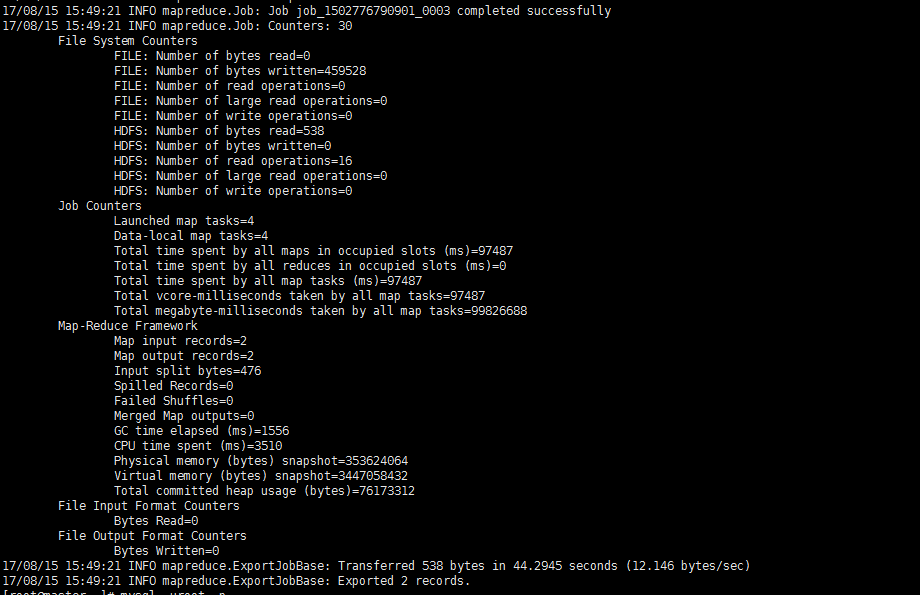
4、进入mysql中观察结果。
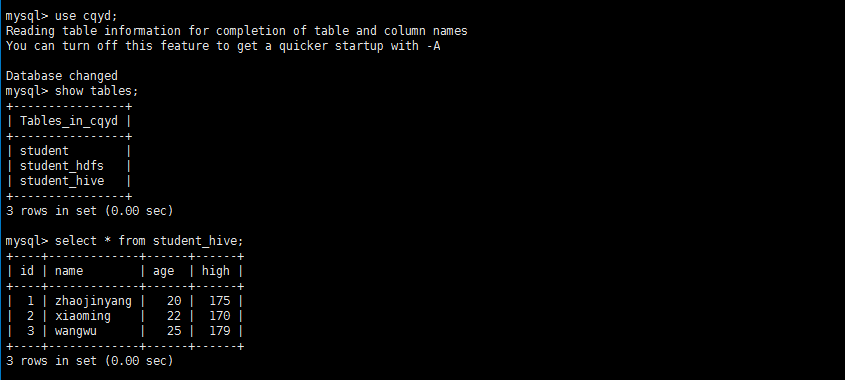
2.6、把数据从mysql导出到hbase中
1、首先在hbase中建立表student-hbase2
create ‘student-hbase2’,’row’
2、把数据从mysql导出到hbase中
sqoop import --connect jdbc:mysql://192.168.56.100:3306/cqyd --table student --hbase-table student-hbase2 --column-family row --hbase-row-key id --hbase-create-table --username root --password 123456
参数解释:
–connect jdbc:mysql://192.168.56.100:3306/cqyd 表示远程或者本地 Mysql 服务的URI,3306是Mysql默认监听端口,cqyd是数据库,若是其他数据库,如Oracle,只需修改URI即可。
–table student 表示导出cqyd数据库的student表。
–hbase-table student-hbase2 表示在HBase中建立表student-hbase2。
–column-family row 表示在表A中建立列族row。
–hbase-row-key id 表示表A的row-key是student表的id字段。
–hbase-create-table 表示在HBase中建立表。
–username root 表示使用用户root连接Mysql。

3、在hbase下观察结果。
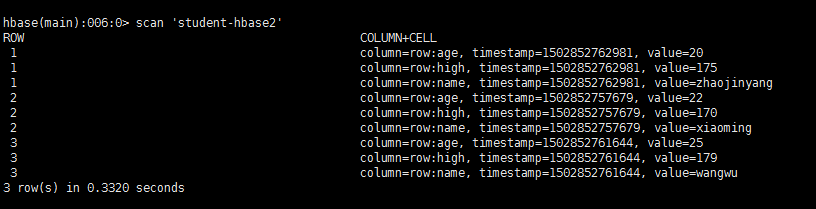
4、mys和hbase表转换互看
mysql中的表
| Id | name | age |
|---|---|---|
Hbase中的表
| Row key | row | |
|---|---|---|
| name | id | |
2.7、hdfs数据加载到hive
1、进入hive创建表结构student
create database cqyd;
show databases;
use cqyd;
create table student(id string,name String,age string);
显示表结构
describe student;

2、将student数据放入到hadoop/hive目录下。
hadoop fs -put hdfs_hive.txt /hive

3、将hdfs的hive目录下hdfs_hive.txt加载到hive中,是数据的转移不是复制(内表)
load data inpath '/hive/hdfs_hive.txt' into table cqyd.student;
4、使用hive命令查看student表的内容
select * from student;
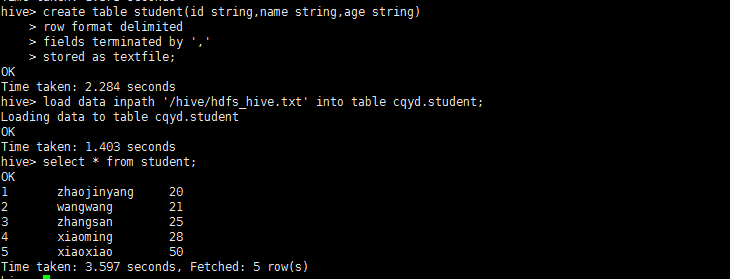
三、完成数据ETL案例
3.1、将employees_db文件传到mysql下的cqyd文件夹下
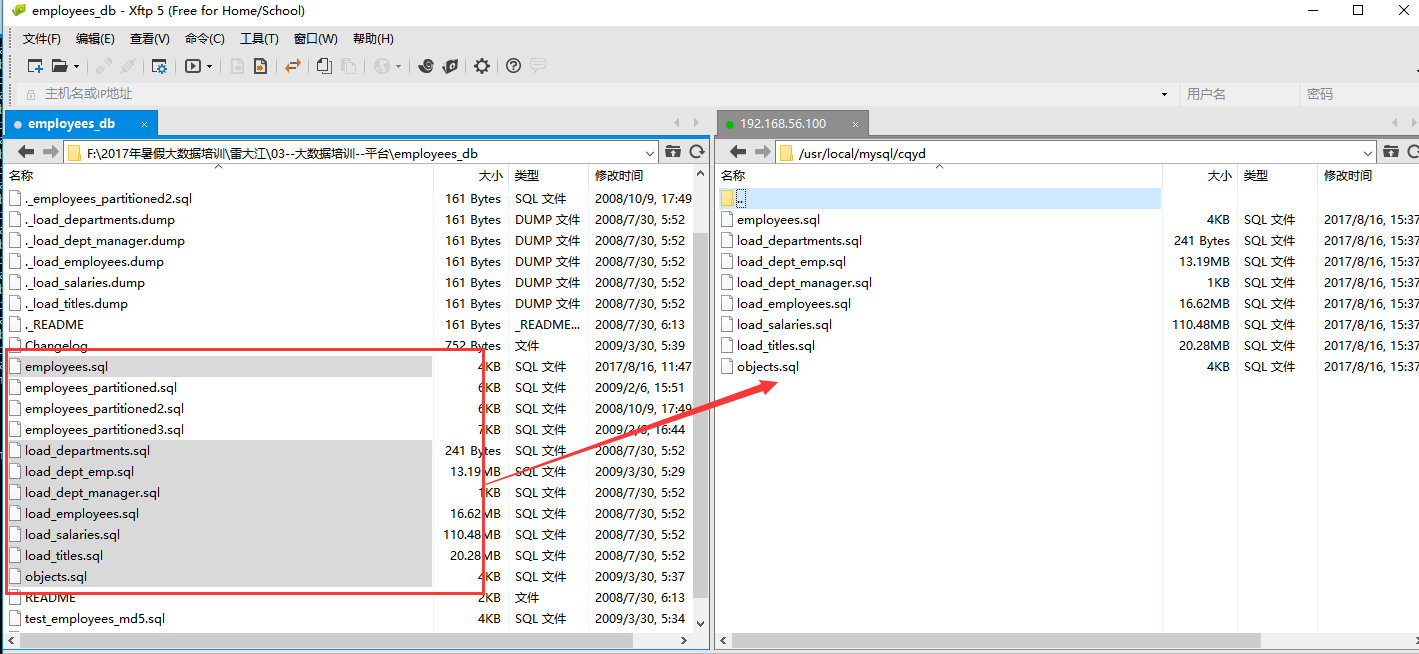
3.2、运行生成数据库
在cqyd目录下执行
mysql -u root -p <employees.sql
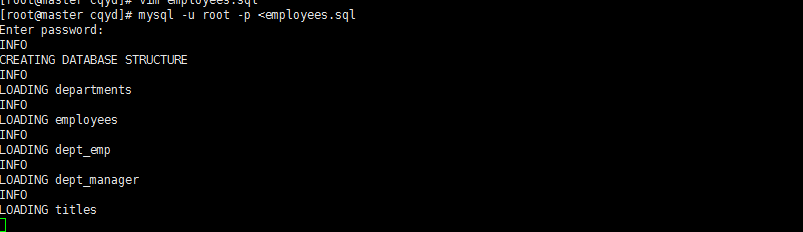
进入mysql观察结果。
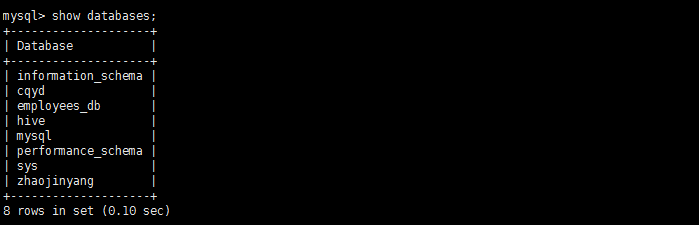
3.3、数据迁移
3.3.1、把数据从mysql导入到hdfs中
1、把数据从mysql导入到hdfs中
将mysql中employees_db中dept_emp上传到hdfs的sqoop文件中
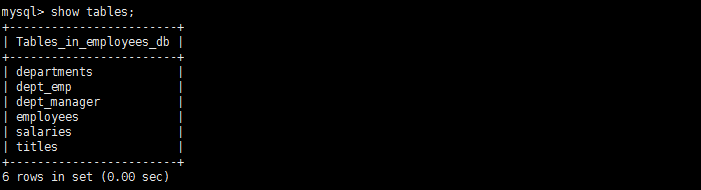
sqoop import --connect jdbc:mysql://192.168.56.100:3306/employees_db
--username root --password 123456 --table dept_emp --target-dir /sqoop -m 1
参数解释:
sqoop ##sqoop命令
import ##表示导入
–connect jdbc:mysql://ip:3306/库名 ##告诉jdbc,连接mysql的url
–username root ##连接mysql的用户名
–password 123456 ##连接mysql的密码
–table 表名 ##从mysql导出的表名称
–target-dir /sqoop ##指定输出文件中的行的字段分隔符
-m 1 ##复制过程使用1个map作业
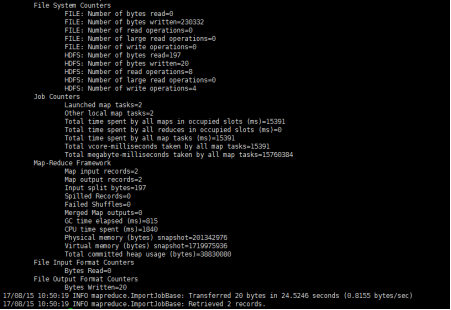
7、通过web页面观察上传结果
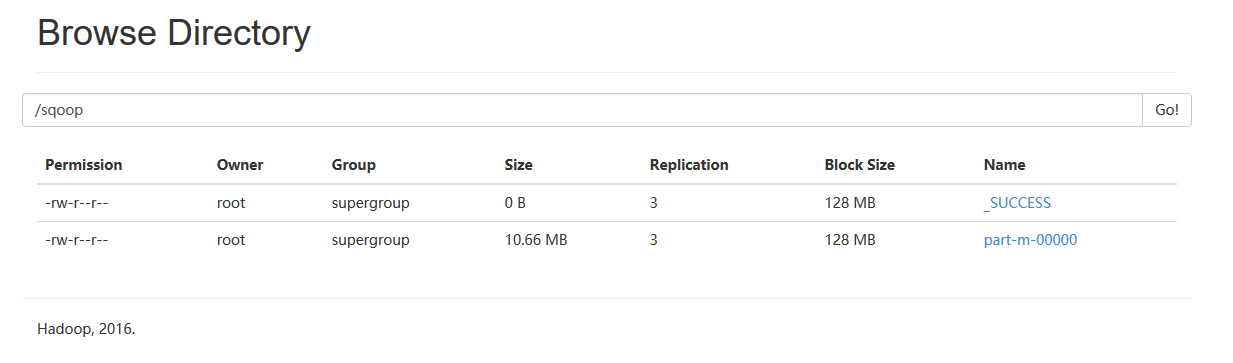
8、通过hadoop平台查看结果
hadoop fs -cat /sqoop/part-m-00000
hadoop fs -get /sqoop ./
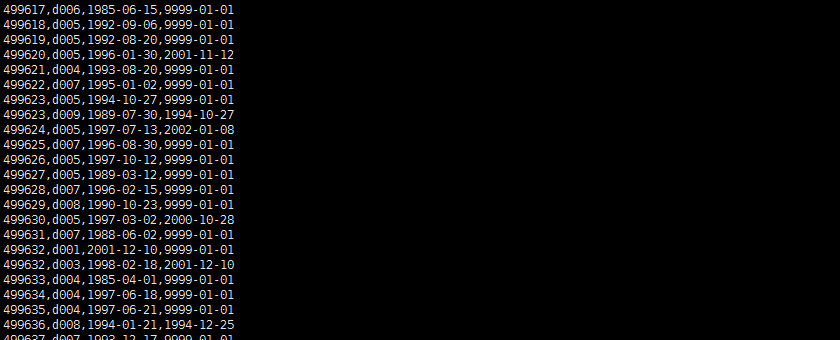
3.3.2、把数据从hdfs导出到mysql中
1、将传入到hdfs上的/sqoop/part-m-00000导入到mysql的student_hdfs空表中,通过web页面观察/sqoop/part-m-00000文件。
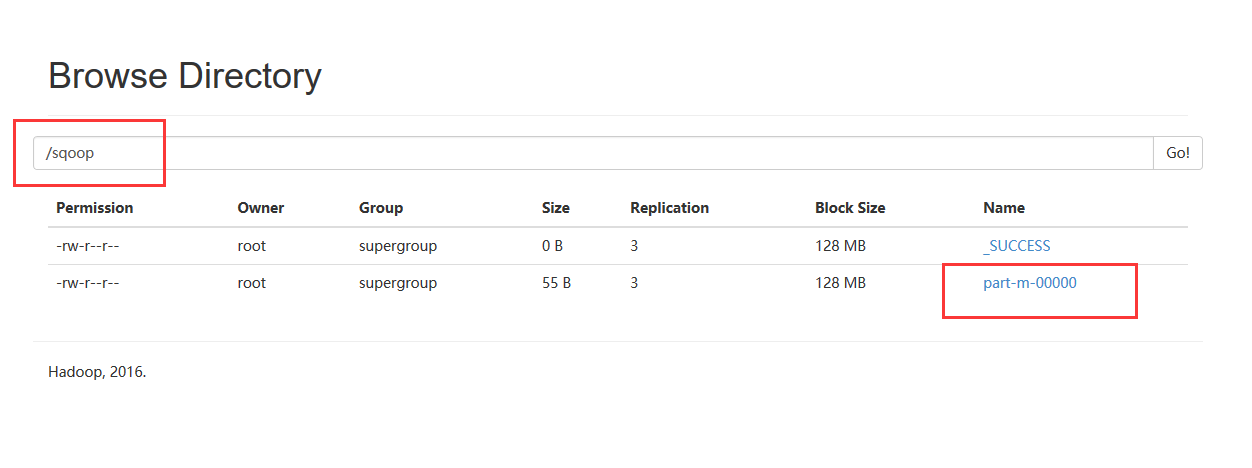
2、在mysql下建立空表student_hdfs
create table employees_hdfs(emp_no int(10),dept_no varchar(50),from_date DATE,to_date DATE);
3、通过sqoop把数据从hdfs导出到mysql中
sqoop export --connect jdbc:mysql://192.168.56.100:3306/cqyd --username root --password 123456 --table employees_hdfs --export-dir '/sqoop/part-m-00000' --driver com.mysql.jdbc.Driver
参数说明:
sqoop export ##表示数据从hdfs复制到mysql中
–connect jdbc:mysql://192.168.56.100:3306/zhaojinyang
–username root
–password 123456
–table employees_hdfs ##mysq中表,即将被导入的表名称
–export-dir ‘/sqoop/part-m-00000’ ##hdfs中被导出的文件
–driver com.mysql.jdbc.Driver ##驱动
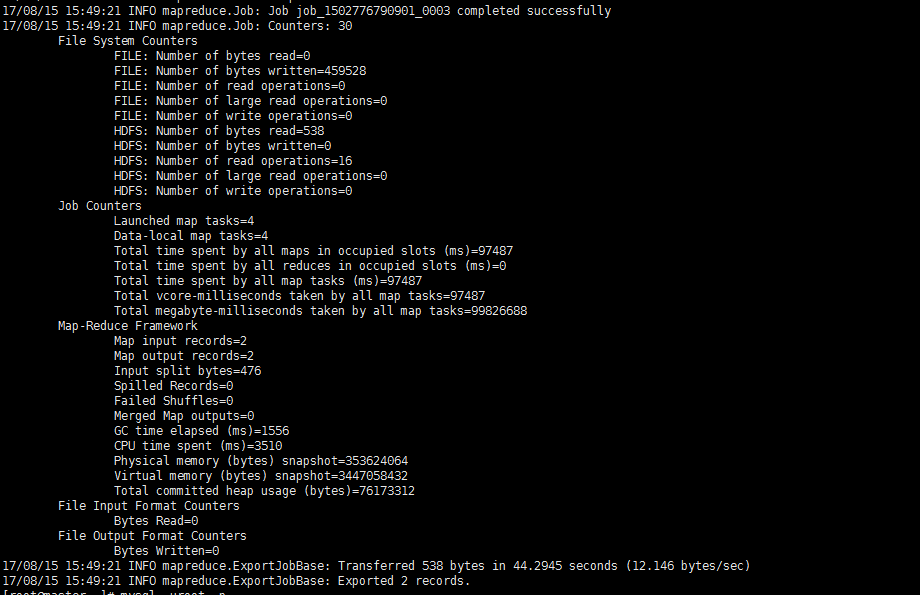
4、进入mysql中观察结果。
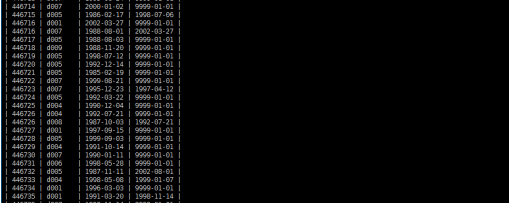
3.3.3、将数据从关系数据库结构mysql导入文件到hive表中
3、将mysql里中的zjy表的结构导入到hive中。
sqoop create-hive-table --connect jdbc:mysql://localhost:3306/employees_db --table dept_emp --username root --password 123456 --hive-table employees_hive --fields-terminated-by "\t" ;

参数说明:
–fields-terminated-by “\0001” 是设置每列之间的分隔符,”\0001”是ASCII码中的1,它也是hive的默认行内分隔符, 而sqoop的默认行内分隔符为”,” –lines-terminated-by “\n” 设置的是每行之间的分隔符,此处为换行符,也是默认的分隔符;
注意:只是复制表的结构,表中的内容没有复制
4、进入hive查看结构。
show tables;
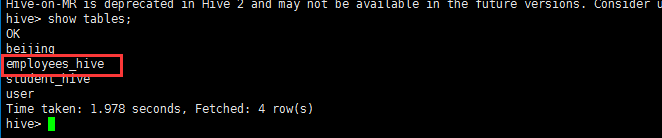
describe student_hive;
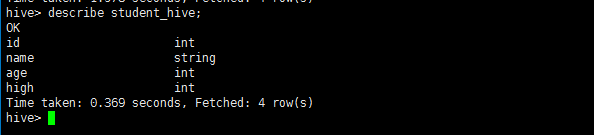
3.3.4、将数据从关系数据库数据导入文件到hive表中
1、将mysql里中的zjy表的内容导入到hive中。
sqoop import --connect jdbc:mysql://192.168.56.100:3306/employees_db --table dept_emp --username root --password 123456 --hive-import --hive-table employees_hive -m 1 --fields-terminated-by "\t";
参数说明:
-m 1 表示由两个map作业执行;
–fields-terminated-by “\t” 需同创建hive表时保持一致;
2、进入hive查看employees_hive。
show tables;
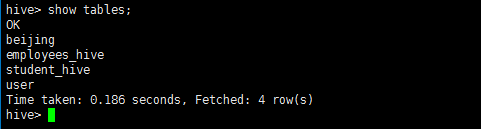
select * from employees_hive;
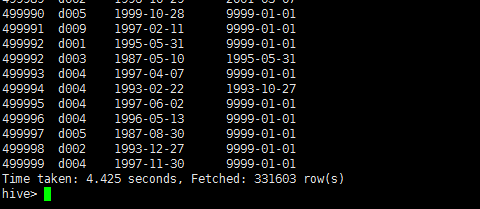
3、在hdfs上观察结果。
hadoop fs -cat /user/hive/warehouse/employees_hive/part-m-00000

4、从mysql导入到hive中,在web观察。
将mysql里中的employees表的内容导入到hive中表保存在/user/hive/warehouse/employees_hive/part-m-00000
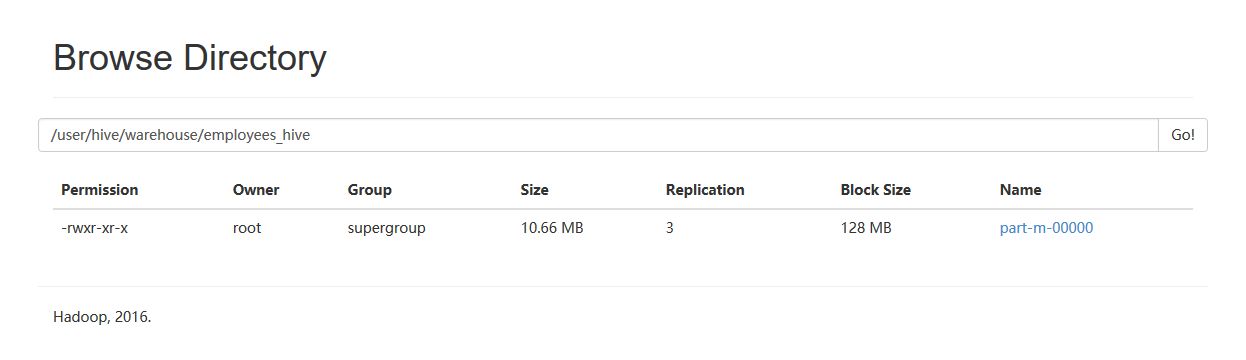
3.3.5、把数据从hive导出到mysql中
1、将传入到hive上的/user/hive/warehouse/employees_hive/part-m-00000中导入到mysql的employees_hive空表中,通过web页面观察/user/hive/warehouse/employees_hive/part-m-00000文件。
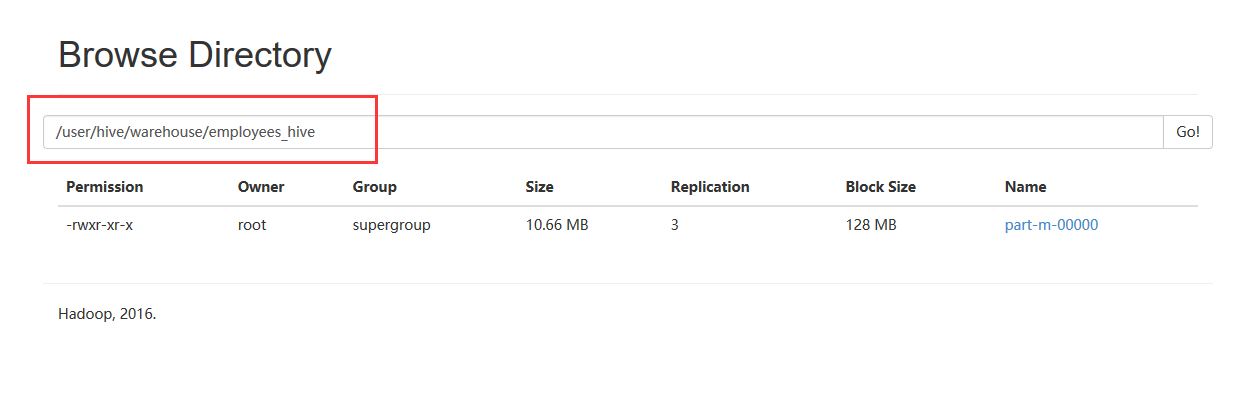
2、在mysql下建立空表employees_hive
create table employees_hdfs(emp_no int(10),dept_no varchar(50),from_date DATE,to_date DATE);
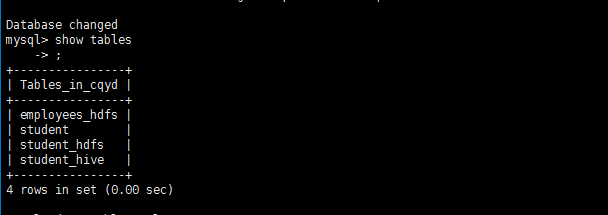
3、通过sqoop把数据从hive导出到mysql中
sqoop export --connect jdbc:mysql://192.168.56.100:3306/cqyd --username root --password 123456 --table employees_hive --export-dir '/user/hive/warehouse/employees_hive/part-m-00000' --input-fields-terminated-by "\t"
参数解释:
sqoop export ##表示数据从hdfs复制到mysql中
–connect jdbc:mysql://192.168.56.100:3306/zhaojinyang
–username root
–password 123456
–table employees_hive ##mysq中表,即将被导入的表名称
–export-dir /user/hive/warehouse/employees_hive/part-m-00000’ ##hdfs中被导出的文件
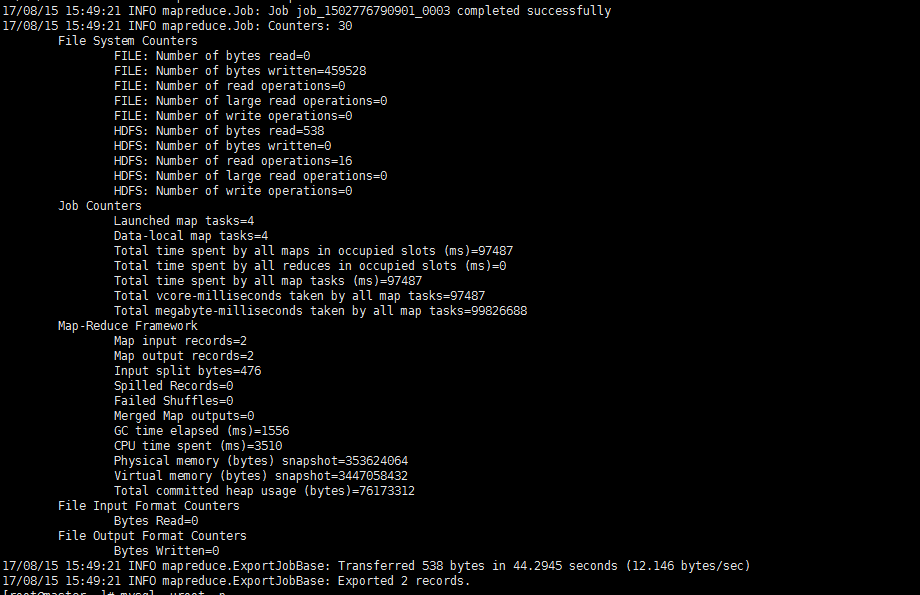
4、进入mysql中观察结果。
select * from employees_hive;